如何取消WPS表格自动文本颜色的功能 wps屏幕提醒怎么关闭
经验直达:
- wps屏幕提醒怎么关闭
- 如何取消WPS表格自动文本颜色的功能
- wps字体后面颜色怎么去掉
一、wps屏幕提醒怎么关闭
步骤:
一、在电脑桌面的wps文字程序图标上双击鼠标左键,将其打开运行 。如图所示;
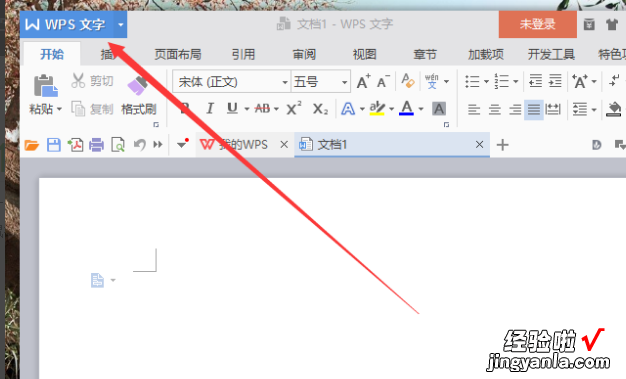
二、在打开的wps文字窗口中,点击左上角的“wps文字”命令选项 。如图所示;
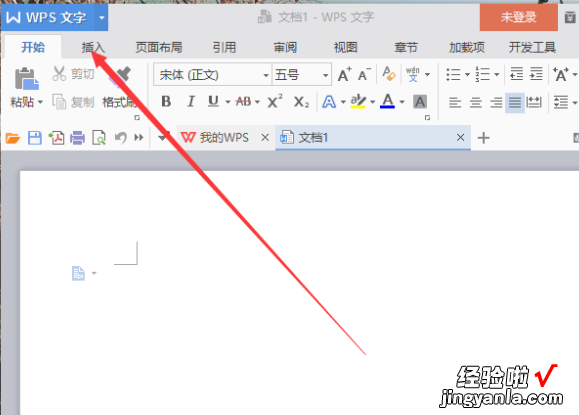
三、在弹出的“wps文字”命令选项对话框中,选择并点击“选项”命令选项 。如图所示;
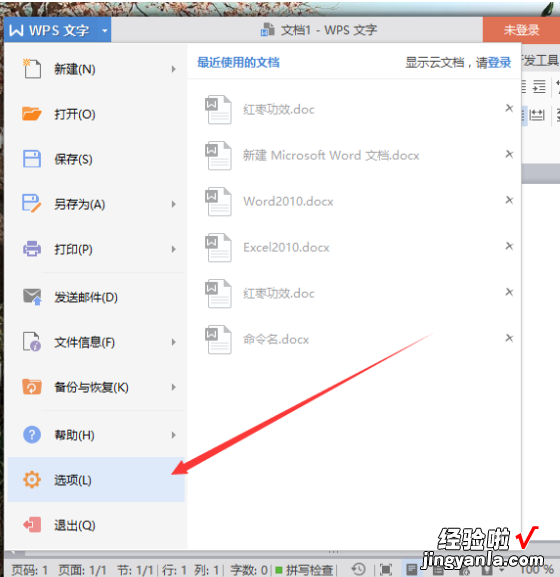
四、点击“选项”命令选项后,这个时候会弹出工作簿的“选项”对话框 。如图所示;
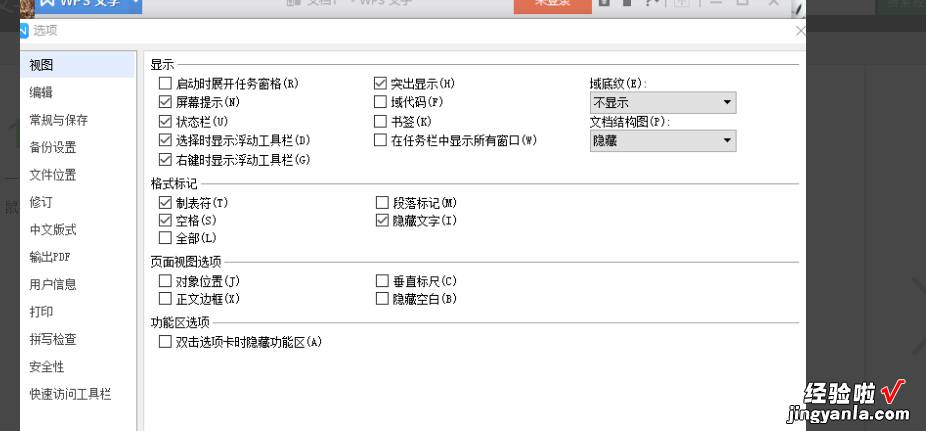
五、在“选项”对话框中,选择左侧窗格的“视图”选项卡 。如图所示;

六、在“视图”选项的右侧窗格中,找到“显示”组中的“屏幕提示”选项,并将其取消勾选,然后再点击“确定”按钮即可 。如图所示;
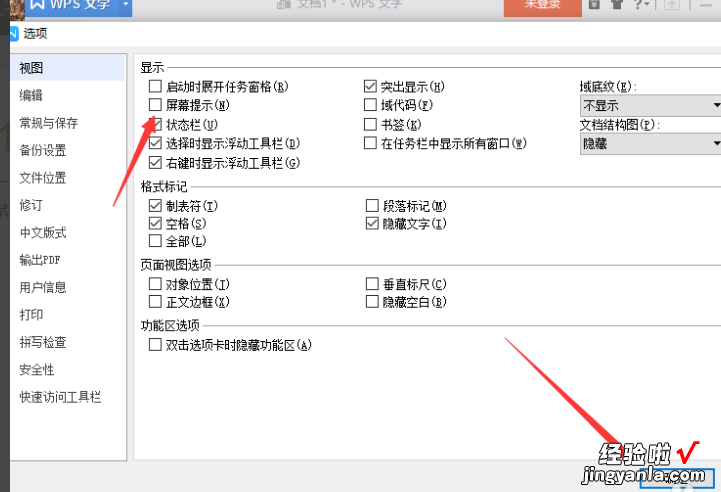
二、如何取消WPS表格自动文本颜色的功能
一、打开该文档,选择菜单→格式→背景→无填充颜色即可 。
二、如果新建一个文档没有背景颜色的话,请复制有背景颜色的文档,在新建文档里选择菜单→编辑→选择性粘贴→无格式文档→确定 , 重新排版即可 。
三、如果新建一个文档仍有背景颜色的话,请关闭所有word文档 。然后打开我的电脑找到如下路径C:Documents and Settings用户名Application DataMicrosoftTemplatesNormal.dot,并删除该文件 。重新打开word,即可自动重建被删除的文件,并将word恢复默认设置 。
三、wps字体后面颜色怎么去掉
wps字体后面颜色怎么去掉这个问题我之前遇到过 , 挺容易解决的,接下来就跟大家讲讲应该怎么操作:
工具:iQOONeo6wpsapp13.35.1

第一步:打开电脑 , 点击打开wps软件 。(如图所示)
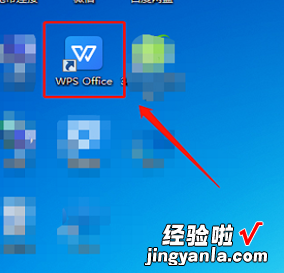
第二步:进入后打开要处理的wps文档 , 这时会发现文字有粉色背景 。(如图所示)
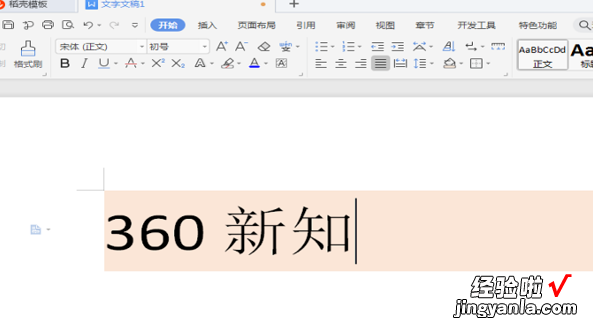
第三步:想要去掉背景颜色 , 可以选择点击上方工具栏中的【底纹颜色】选项 。(如图所示)
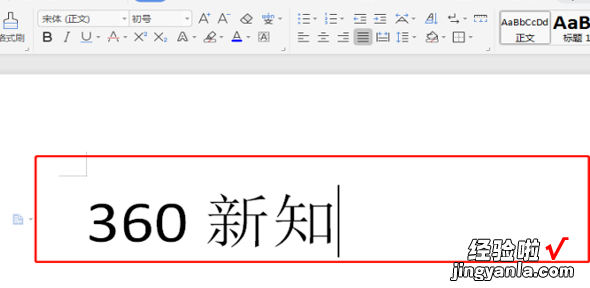
第四步:在弹出来的工具栏中点击【无填充颜色】 。(如图所示)
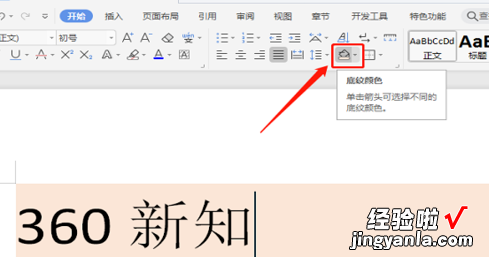
第五步:背景颜色就去掉了 。(如图所示)
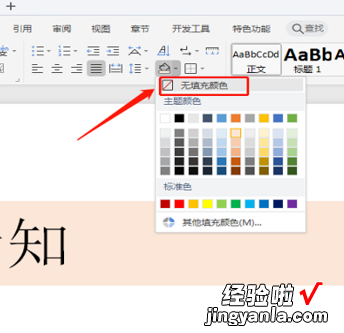
第六步:如若不喜欢这个粉色背景想换成其它颜色,同理点击上方工具栏中的【底纹颜色】选项】 。(如图所示)
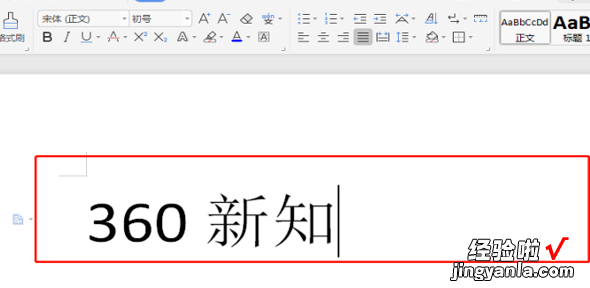
第七步:选择自己喜欢的颜色,例如“红色” 。(如图所示)
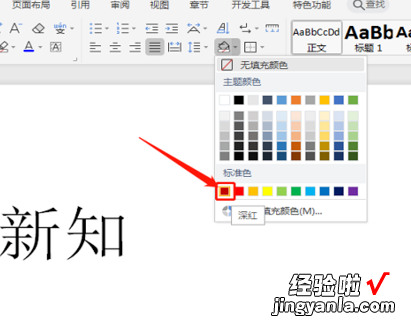
第八步:此时就变成了喜欢的红色背景了 。(如图所示)
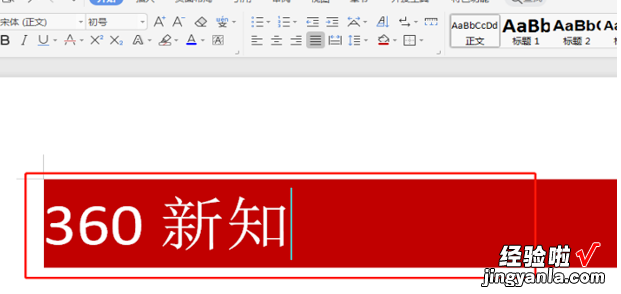
【如何取消WPS表格自动文本颜色的功能 wps屏幕提醒怎么关闭】以上就是wps字体后面颜色怎么去掉问题的所有步骤啦,对你有用的话记得帮忙点赞点关注呀~
